PowerPoint ermöglicht es Ihnen, Videos direkt in Ihre Präsentationen zu integrieren. Allerdings kann es vorkommen, dass eingebettete Videos nicht mehr korrekt funktionieren, wenn Sie die Präsentation mit anderen teilen. Hier erfahren Sie, wie Sie Ihre Präsentation inklusive funktionierendem Video versenden.
Das Problem liegt darin, dass ein eingebettetes Video technisch gesehen kein direkter Bestandteil der Präsentation ist. Wenn Sie ein Video in PowerPoint einfügen, teilt PowerPoint sich lediglich den Speicherort der Mediendatei auf Ihrem Computer mit. PowerPoint greift dann innerhalb der jeweiligen Folie auf diese Videodatei zu.
Um sicherzustellen, dass das eingebettete Video bei der Weitergabe der Präsentation korrekt funktioniert, ist es erforderlich, die Dateien zusammen zu verpacken.
Einen gemeinsamen Ordner anlegen
Zunächst sollten Sie einen Ordner erstellen, in dem sowohl die PowerPoint-Präsentation als auch die dazugehörige Videodatei gespeichert werden. Wichtig ist, dass dieser Schritt vor dem Einfügen des Videos in die Präsentation erfolgt. Wenn der Speicherort der Videodatei nachträglich geändert wird, kann das Video in der Präsentation nicht mehr gefunden werden.
Unter Windows erstellen Sie einen neuen Ordner, indem Sie mit der rechten Maustaste an der gewünschten Stelle klicken, im Kontextmenü „Neu“ und dann „Ordner“ auswählen.
Auf einem Mac klicken Sie ebenfalls mit der rechten Maustaste und wählen die Option „Neuer Ordner“ aus.
Anschließend werden Sie aufgefordert, dem Ordner einen Namen zu geben. Wählen Sie einen aussagekräftigen Namen und speichern Sie sowohl Ihre Präsentation als auch die Videodatei in diesem Ordner.
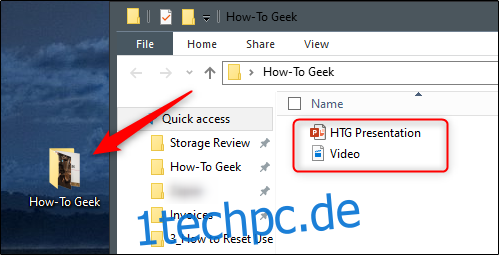
Video in PowerPoint einfügen
Da sich beide Dateien nun am selben Ort befinden, können Sie Ihre PowerPoint-Datei öffnen und das Video einbetten. Navigieren Sie zur gewünschten Folie, wählen Sie in der Registerkarte „Einfügen“ unter „Medien“ die Option „Video“ aus. Wählen Sie im Dropdown-Menü „Video auf meinem PC“ (Windows) bzw. „Film aus Datei“ (Mac).
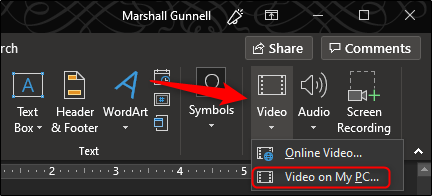
Es öffnet sich ein Dialogfenster. Wählen Sie hier den Speicherort Ihres Videos aus, markieren Sie die Datei und bestätigen Sie mit „Einfügen“.
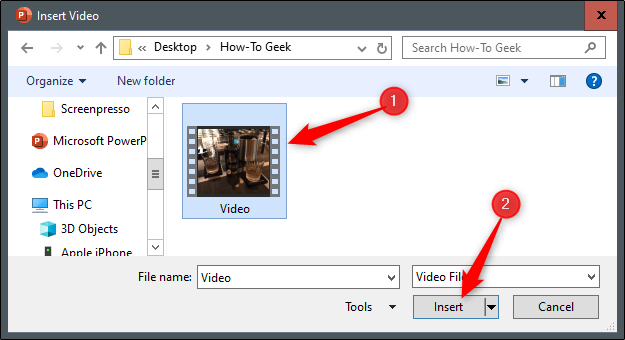
Nachdem das Video erfolgreich in Ihre Präsentation eingebettet wurde, speichern Sie die Datei und schließen PowerPoint.
Den Ordner komprimieren
Jetzt geht es darum, die Dateien zusammen zu verpacken. Dafür komprimieren wir den Ordner zu einer ZIP-Datei.
Unter Windows klicken Sie dazu mit der rechten Maustaste auf den Ordner, wählen „Senden an“ und dann „Komprimierter (gezippter) Ordner“ aus.
Auf einem Mac klicken Sie mit der rechten Maustaste auf den Ordner und wählen „Ordnername komprimieren“.
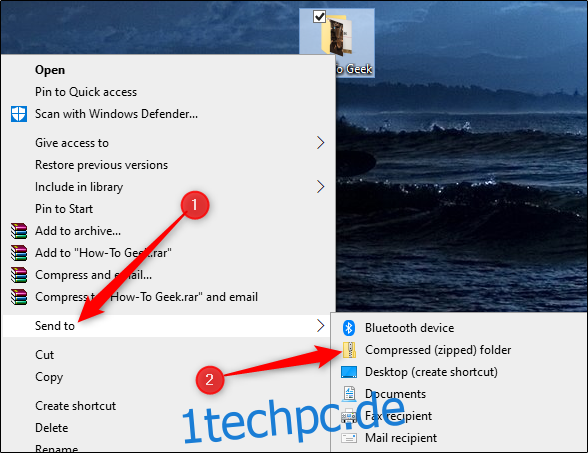
Sie haben nun eine ZIP-Datei, die sowohl Ihre PowerPoint-Präsentation als auch die dazugehörige Videodatei enthält.

Um die Präsentation weiterzugeben, versenden Sie die ZIP-Datei anstelle der einzelnen PowerPoint-Datei. Der Empfänger kann dann die ZIP-Datei entpacken und die PowerPoint-Präsentation öffnen. Das eingebettete Video wird dann einwandfrei abgespielt.